好酷屋教程网小编为您收集和整理了oppo手机截屏在哪里的相关教程:手机截图是我们常用的一种功能,很多时候都会用到,方便将手机内容分享给朋友或用于工作等等。那oppo手机截屏在哪里呢?oppo手机截屏在哪里?1、通过按键截屏同时按住电源键和音量减键1-2秒,即可截屏

手机截图是我们常用的一种功能,很多时候都会用到,方便将手机内容分享给朋友或用于工作等等。那oppo手机截屏在哪里呢?
1、通过按键截屏
同时按住电源键和音量减键1-2秒,即可截屏。

ColorOS 11及以后版本:新增物理按键截屏「同时按住电源键+音量下键截取全屏」设置开关,默认开启。关闭后,物理按键截屏不生效。设置路径:「设置 > 便捷工具 > 截屏 > 开启物理按键截屏即可」。
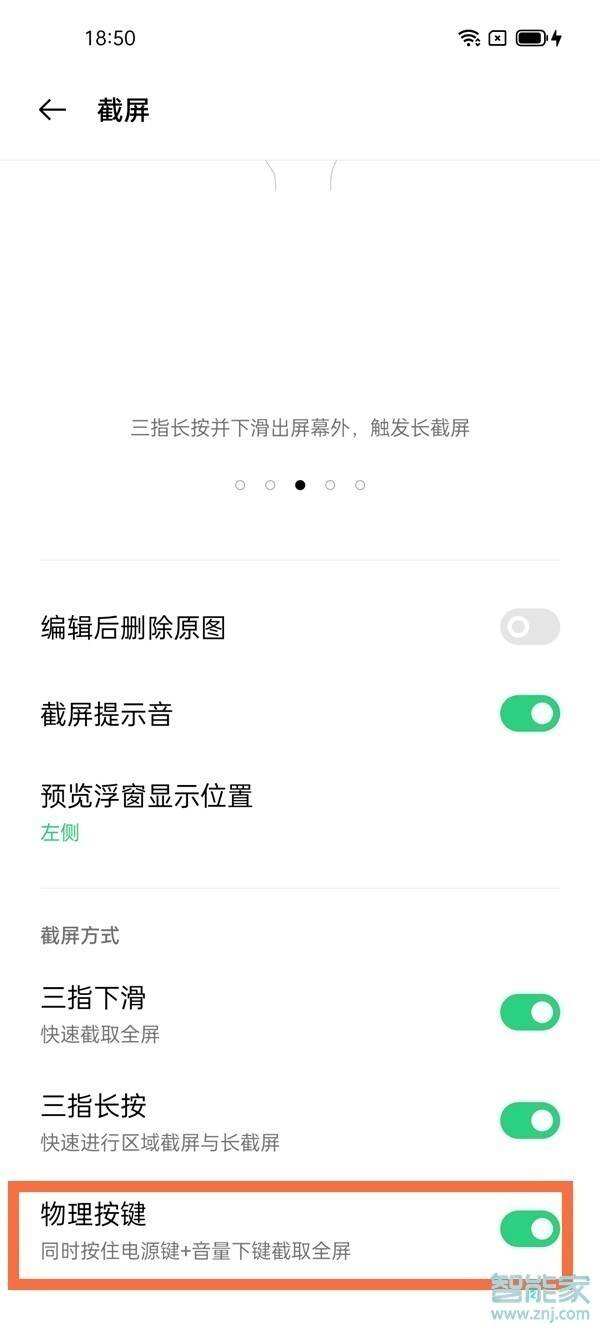
2、三指滑动截屏
A、设置 > 便捷工具 > 截屏 > 开启三指下滑开关即可;
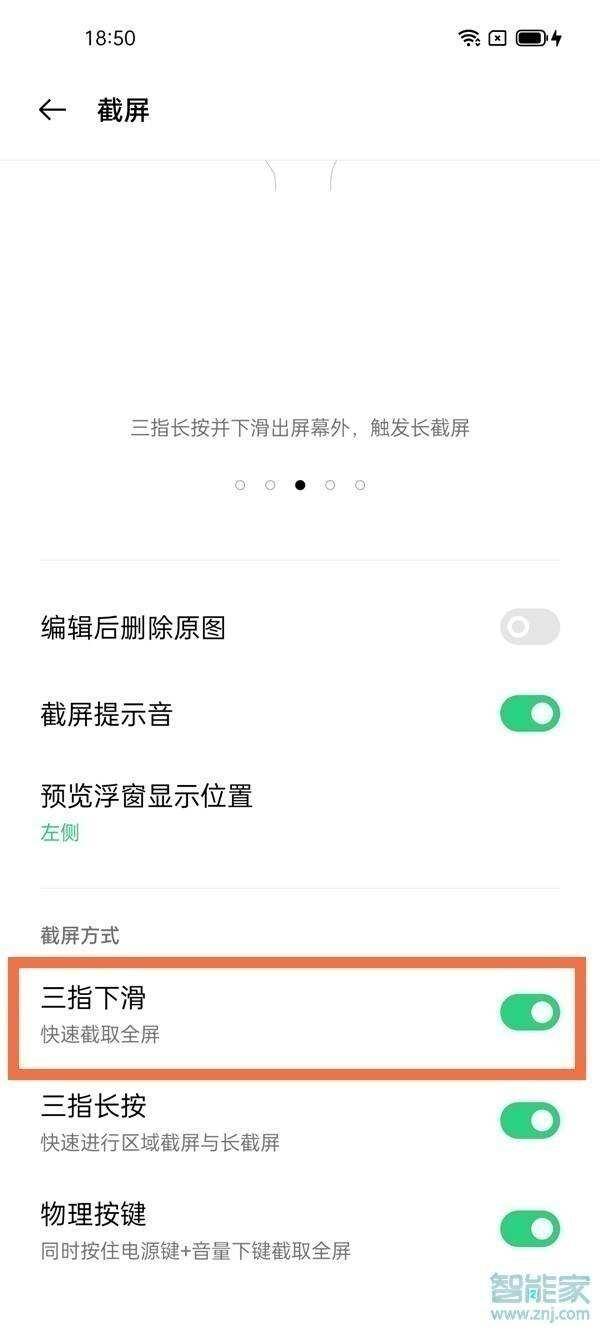
B、设置 > 便捷工具>手势体感 > 开启三指下滑截屏即可;
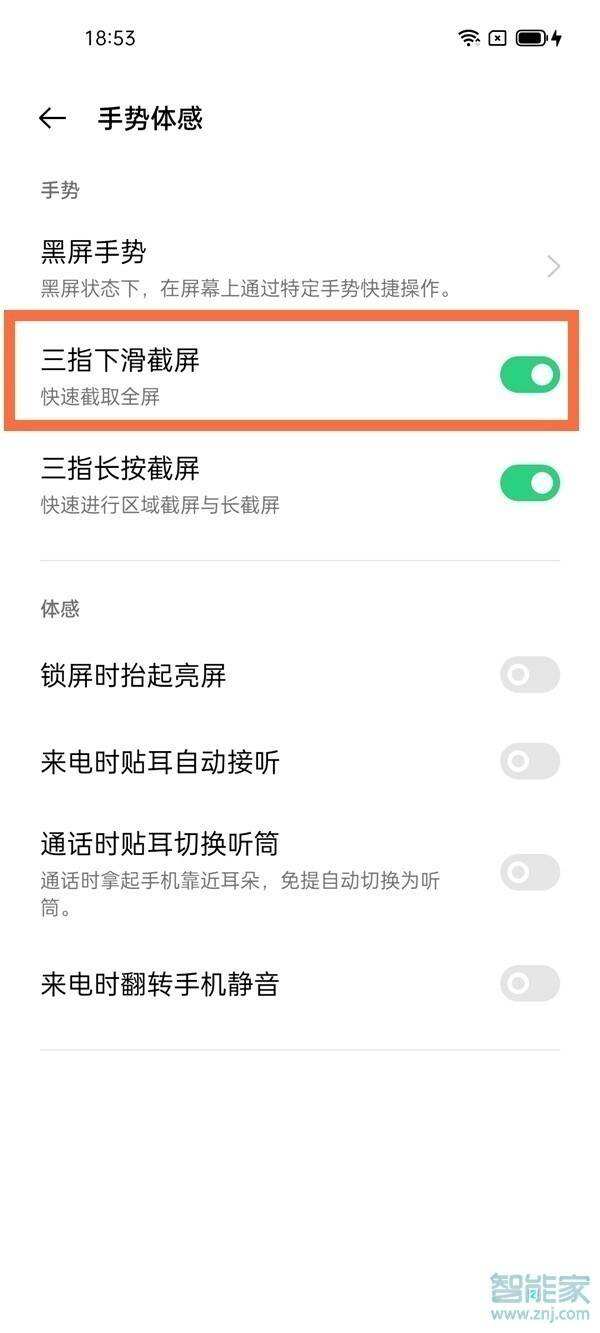
3、悬浮球截屏
打开设置-便捷工具-悬浮球,在手势操作中选择单击、双击或者长按,然后在弹出的选项中,勾选截屏即可。
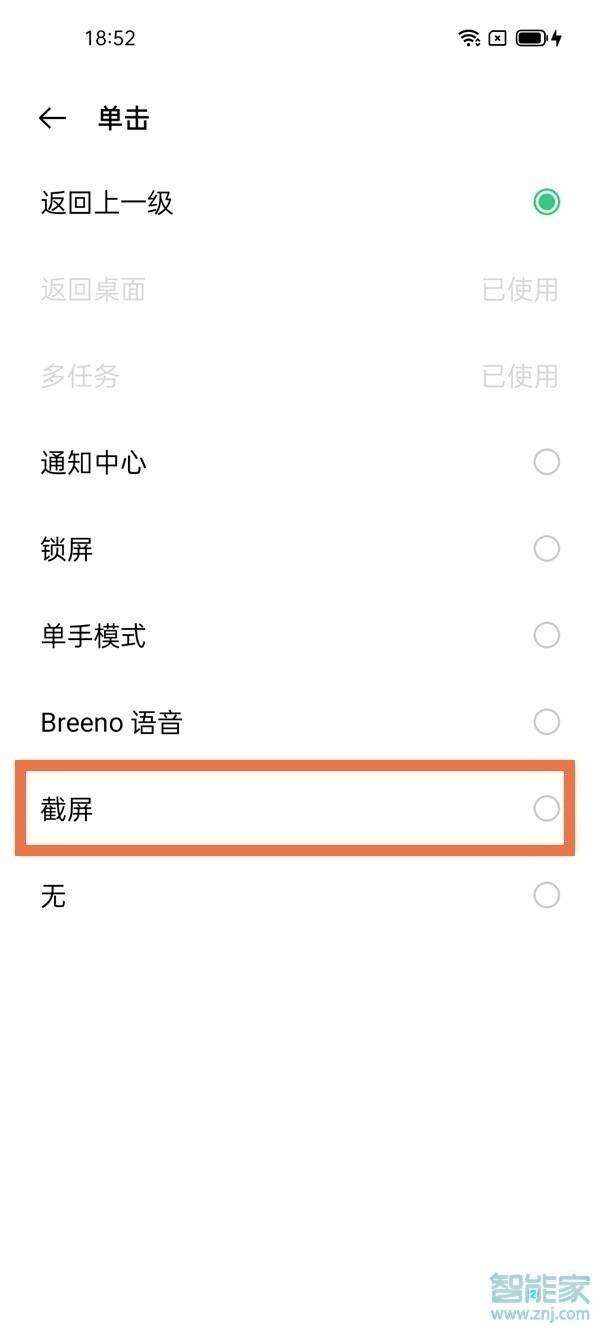
4、长截屏
点击设置 > 便捷工具 > 截屏 > 开启三指长按开关或者点击设置 > 便捷工具>手势体感 > 开启三指长按截屏。开启后三指长按并拖出屏幕外可进行长截屏。
5、区域截屏
点击设置 > 便捷工具 > 截屏 > 开启三指长按开关或者点击设置 > 便捷工具>手势体感 > 开启三指长按截屏。开启后三指长按屏幕任意区域即可进入区域截屏,进入后可通过拖动边框调整截屏区域,完成截取后可以在下方选择取消、编辑、发送、保存等操作。
6、花样截屏
手机截屏完成后,点击截图,截图下方会显示矩形、圆形、任意图形三种编辑方法可选择。
注:该功能首次搭载在Reno5 系列机型,您可通过上述设置方法查看手机是否支持。
本文以OPPO Reno5 Pro为例适用于ColorOS 11系统
以上就是好酷屋教程网小编为您收集和整理的手机,操作方法,oppo相关内容,如果对您有帮助,请帮忙分享这篇文章^_^
本文来源: https://www.haoku5.com/shuma/640dd9b6d80bde42d90210d1.html
